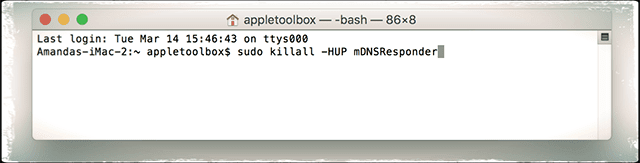Artikel singkat ini menjelaskan cara membersihkan (atau mengatur ulang) cache DNS. Kueri DNS (alamat IP) biasanya di-cache, tetapi terkadang perlu mengosongkan dan membersihkan cache DNS. Menghapus (atau "membilas") cache menyegarkan data ini. Misalnya, jika Anda mengalami banyak kode kesalahan 404 (tidak dapat menemukan server) atau Anda mengalami masalah di mana server bernama tidak menyelesaikan dengan benar, Anda mungkin ingin mengatur ulang cache DNS Anda. Untungnya, proses ini sangat mudah.

Isi
- Tentang Cache DNS Mac Anda
-
Bersihkan cache DNS di macOS Sierra dan versi Mac OS X yang berbeda
- macOS Sierra
- OS X 10.10 Yosemite & El Capitan
- OS X 10.9 Mavericks
- OS X Mountain Lion atau Lion (10.7 dan 10.8)
- Mac OS X 10.6 dan 10.5
- Mac OSX 10.4 Dan Di Bawah
- Verifikasi Masalah DNS Anda Sudah Terselesaikan
- Simpan File .scpt ke Desktop Anda untuk Akses Cepat
- Pos terkait:
Tentang Cache DNS Mac Anda
macOS dan OS X menyimpan cache lokal dari kueri DNS yang diselesaikan selama waktu yang ditentukan oleh server DNS. Terkadang perlu untuk segera mengatur ulang cache dan meminta ulang server DNS. Misalnya, jika server DNS Anda baru saja berubah, Anda mungkin perlu melakukan ini.
Jika Mac Anda tidak menggunakan entri DNS terbaru dari server Anda, memulai ulang Mac Anda biasanya memperbarui informasi cache-nya. Jika Anda ingin memperbarui entri DNS dan Anda tidak dapat memulai ulang Mac atau Server menggunakan macOS atau OS X, gunakan perintah terminal di bawah ini (bergantung pada versi macOS atau OS X.)
Bersihkan cache DNS di macOS Sierra dan versi Mac OS X yang berbeda
macOS Sierra
Buka Terminal dan masukkan perintah di bawah ini. Perintah ini membersihkan cache MDNS dan UDNS. DNS di macOS ditangani melalui mDNSResponder, mematikan prosesnya adalah cara termudah untuk mereset cache DNS Anda di Mac selain me-reboot dan mengubah pengaturan DNS secara manual. Ingatlah bahwa ketika diminta untuk memasukkan kata sandi, masukkan kata sandi masuk Mac Anda dan tekan Enter.
sudo killall -HUP mDNSResponder Perintah sudodscacheutil -flushcache juga berfungsi
OS X 10.10 Yosemite & El Capitan
Gunakan perintah Terminal berikut untuk mengatur ulang cache DNS di OS X v10.10.4 atau yang lebih baru
sudo killall -HUP mDNSResponder.
Gunakan perintah Terminal berikut untuk mengatur ulang cache DNS di OS X v10.10 hingga v10.10.3
sudo discoveryutil mdnsflushcache
Masukkan kata sandi admin Anda saat diminta untuk melakukan flush.
OS X 10.9 Mavericks
Buka Terminal dan masukkan:
dscacheutil -flushcache; sudo killall -HUP mDNSResponder
OS X Mountain Lion atau Lion (10.7 dan 10.8)
Luncurkan aplikasi Terminal (Aplikasi > Utilitas > Terminal) dan masukkan (masukkan kata sandi admin Anda saat diminta):
sudo killall -HUP mDNSResponder
Mac OS X 10.6 dan 10.5
Buka Terminal dan ketik:
sudo dscacheutil -flushcache
Mac OSX 10.4 Dan Di Bawah
Luncurkan Terminal dan masukkan:
lookupd -flushcache
Verifikasi Masalah DNS Anda Sudah Terselesaikan
Untuk memeriksa apakah DNS Anda sekarang berfungsi normal, gunakan perintah "gali". Tinggal di Terminal dan ketik “gali appletoolbox.com.” Atau nama situs web yang biasa Anda kunjungi–pastikan Anda mengetikkan dig sebelum alamat web.
Perintah menggali digunakan untuk menanyakan server nama DNS untuk informasi tentang alamat host, pertukaran email, server nama, dan informasi terkait. Jika kecepatan adalah masalah Anda, lihat di bawah BAGIAN JAWABAN untuk waktu Kueri.
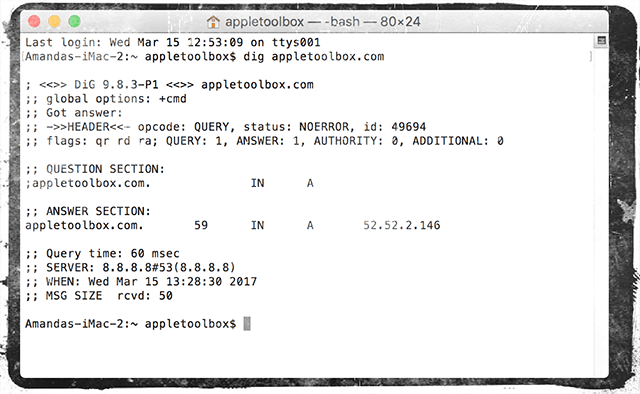
Jika angka tersebut terbukti terlalu tinggi, artinya terlalu lama untuk memuat situs, mengubah komputer, perangkat, atau pengaturan DNS router untuk Buka Server DNS (208.67.222.222 & 208.67.220.220) atau Server DNS Publik Google (8.8.8.8 dan 8.8.4.4.)
Simpan File .scpt ke Desktop Anda untuk Akses Cepat
- Buka "Script Editor" dan tambahkan perintah berikut dan kemudian simpan ke desktop Anda (salin dan tempel baris berikut termasuk tanda kutip)
- Untuk macOS Sierra, lakukan skrip shell “Sudo killall -HUP mDNSResponder”
- Untuk El Capitan, lakukan skrip shell “sudo dscacheutil-flushcache; sudo killall -HUP mDNSResponder”
- Klik dua kali file itu kapan saja Anda perlu membersihkan DNS
- Jika Anda ingin pesan di Terminal memberi tahu Anda bahwa DNS telah dihapus, tambahkan perintah berikut ke baris Anda.
- ;katakan cache DNS berhasil dihapus

Terobsesi dengan teknologi sejak awal kedatangan A/UX di Apple, Sudz (SK) bertanggung jawab atas arahan editorial AppleToolBox. Dia berbasis di Los Angeles, CA.
Sudz mengkhususkan diri dalam mencakup semua hal macOS, setelah meninjau lusinan pengembangan OS X dan macOS selama bertahun-tahun.
Dalam kehidupan sebelumnya, Sudz bekerja membantu perusahaan Fortune 100 dengan teknologi dan aspirasi transformasi bisnis mereka.